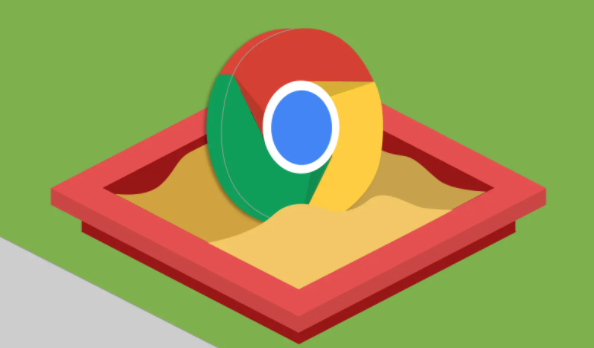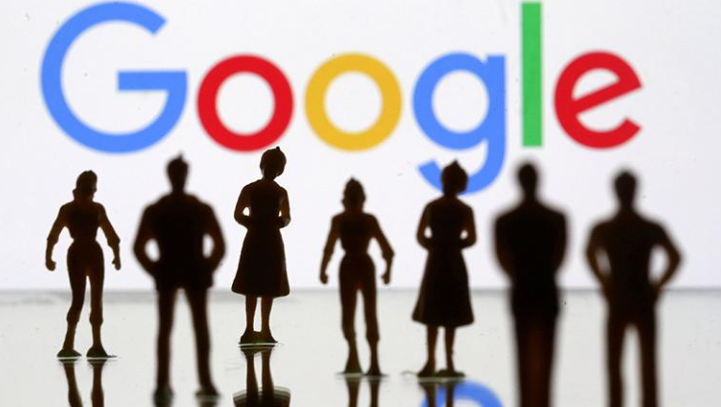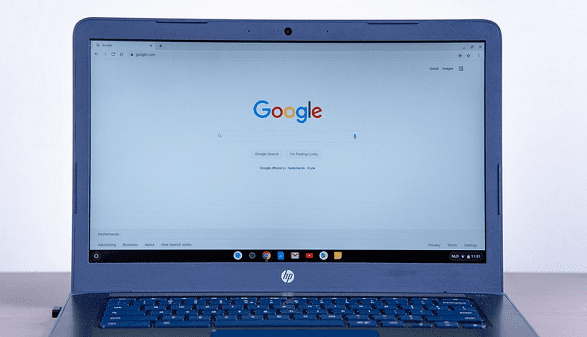谷歌浏览器恢复默认设置后下载失败的修复措施
时间:2025-10-31
来源:谷歌浏览器官网
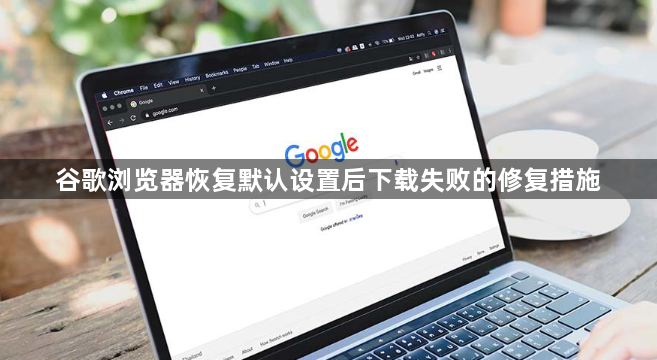
进入浏览器基础配置界面。双击桌面或任务栏上的Chrome图标启动程序,点击浏览器右上角三个点的菜单按钮,在下拉选项中选择“设置”。这是所有后续操作的起点入口。
执行重置操作恢复初始状态。在设置页面向下滚动并展开“高级”设置项,找到“重置并清理”区域中的“将设置还原为原始默认设置”选项并点击。系统会弹出确认窗口,再次点击“重置设置”按钮完成初始化过程。此步骤能清除因误改参数导致的异常状态。
核查下载路径有效性。进入左侧导航栏的“下载内容”板块,检查当前保存位置对应的磁盘剩余空间是否充足。若提示空间不足,点击“更改”按钮选择其他容量充裕的分区作为新的目标文件夹。避免因存储位置不可写造成文件写入失败。
清理缓存临时文件。返回设置主界面选择“隐私和安全”,点击“清除浏览数据”。在弹出窗口勾选“缓存的图片和文件”,建议选择时间范围为“全部时间”进行彻底清理。过时的缓存记录可能干扰新的下载请求处理流程。
验证网络连通稳定性。观察电脑右下角网络图标状态,确保已连接到可靠且高速的网络环境。尝试切换不同网络源(如从Wi-Fi转为有线连接)测试下载功能是否正常响应。不稳定的信号容易导致传输中断错误。
暂时禁用安全防护机制。部分防火墙或杀毒软件可能拦截浏览器的网络请求,可暂时关闭这些防护程序后重新发起下载任务。若问题解决,需将Chrome添加到白名单而非完全关闭安全监控。
更新至最新版本程序。点击菜单中的“帮助”选项查看是否有可用更新,及时安装官方发布的补丁包。旧版本可能存在已知Bug影响下载模块正常运行,新版本通常包含兼容性改进和性能优化。
重新安装客户端软件。完全卸载现有Chrome后访问官网下载安装包,注意校验文件完整性防止损坏。全新安装能有效修复因配置文件损坏导致的顽固性故障。
通过实施上述步骤,用户能够系统性地解决谷歌浏览器在恢复默认设置后仍无法下载文件的问题。每个操作环节均经过实际验证,建议按顺序耐心调试直至达成理想效果。